以前VLOOKUP公式是必学的公式,自从新版本更新之后,VLOOKUP已经变得可有可无了,但是新出来的Filter函数公式,你必须学会,它非常的强大,工作中用到非常频繁
1、Filter公式背景在学会这个函数公式之前,我们先了解一个最简单的逻辑
例如,左边是工资表数据,现在我们需要查找出大乔的工资是多少
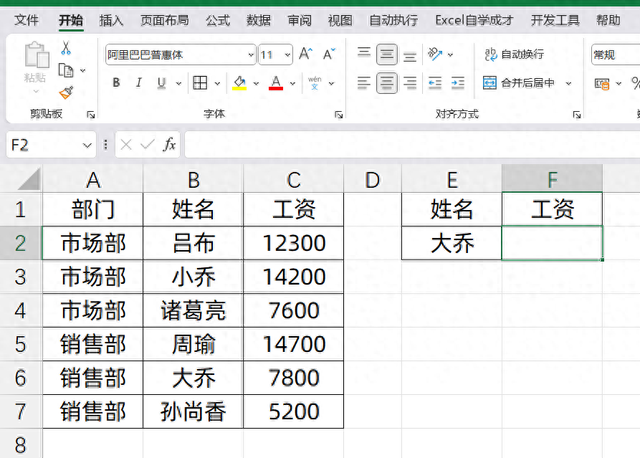
在学会公式之前,我们只会对B列姓名列进行筛选,然后输入大乔:
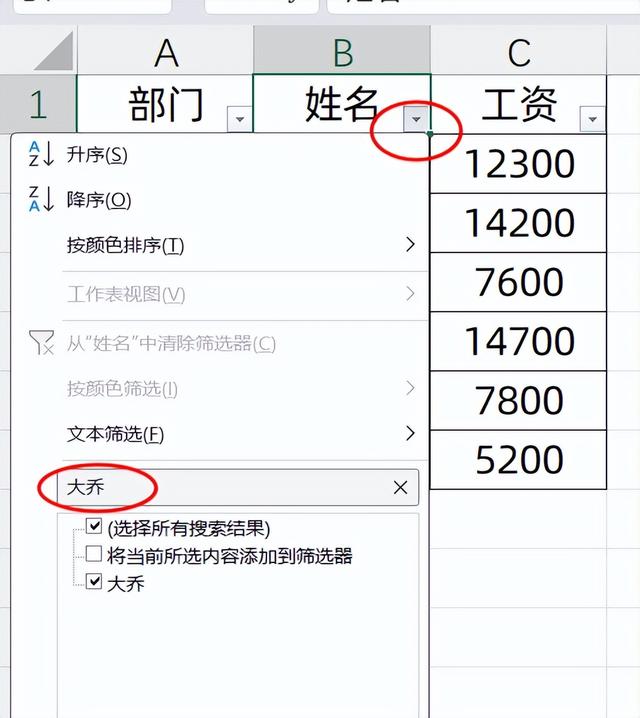
然后得到了筛选的结果:是7800

那么FILTER公式,也是这个原理
2、FILTER基本用法它是由3个参数组成的,但是基本上我们只用到前2个参数
=FILTER(筛选结果,筛选条件)
那么对于上述的例子,筛选结果就是C列,筛选条件就是B列里面,查找大乔这个值
所以我们只需要输入公式:
=FILTER(C:C,B:B=E2)
它就可以查找匹配出对应的结果
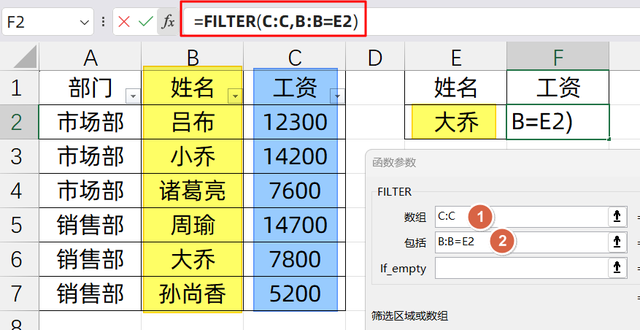 3、FILTER一对多查找
3、FILTER一对多查找上面我们筛选条件进行筛选的时候,它只会出一个结果,但是也有可能,我们筛选的时候,它是多个结果,例如:
=FILTER(B:B,A:A=E2)
我们想要的结果是B列,筛选的条件是A列里面,找F2单元格的内容
如果我们是筛选,那可以筛选出3个结果,同样的,公式返回的结果也是3个结果
它会把所有的员工姓名全部陈列出来
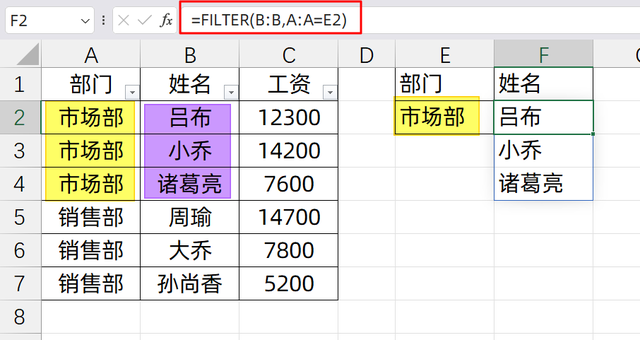
当然,呈现的结果是竖向的,如果你想让呈现的结果横向展示,可以使用转置公式:
=TRANSPOSE(FILTER(B:B,A:A=E2))
 4、FILTER筛选多个结果
4、FILTER筛选多个结果例如,我们可以制作一个查询器,当我们输入指定的条件的时候,
希望把所有的结果呈现出来

同样是筛选的逻辑,筛选条件还是A列里面,找F2单元格的,
只不过这个结果,原来只是一列数据,我们想要的结果变成了三列数据
所以同样的,我们只需要在E5单元格中输入公式:
=FILTER(A:C,A:A=F2)
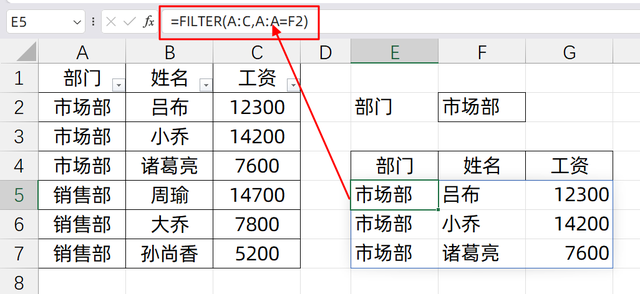
关于这个函数公式,你学会了么?动手试试吧!
